
Někdy mají vlastníci účtu Google potřebu změnit uživatelské jméno. Je velmi důležité, protože to je z tohoto jména všechna následující následná písmena a soubory budou odeslány.
Udělej to může být docela jednoduché, pokud budete postupovat podle pokynů. Chtěl bych si všimnout, že změna jména uživatele je možné výhradně na PC - neexistuje žádná taková funkce na mobilních aplikacích.
Změňte uživatelské jméno do společnosti Google
Obrátíme se přímo na název jména jména v účtu Google. Existují dva způsoby, jak to udělat.Metoda 1: Gmail
Pomocí poštovní schránky ze služby Google může každý uživatel změnit své jméno. Pro tohle:
- Přejděte na hlavní stránku Gmail s prohlížečem a proveďte vstup do svého účtu. Pokud jsou účty poněkud, musíte jej vybrat.
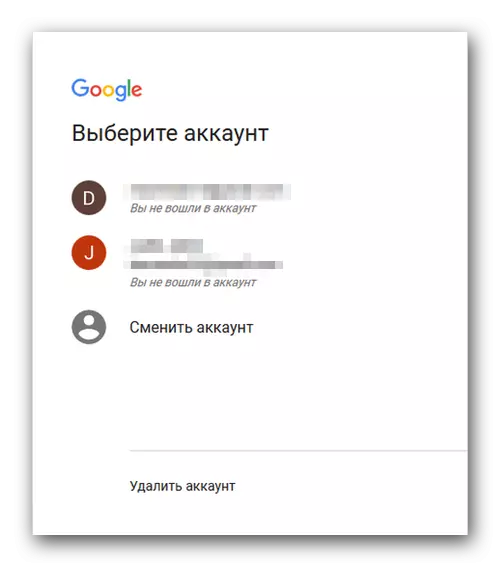
- Otevřete "Nastavení Google". Chcete-li to provést, je nutné najít ikonu v pravém horním rohu ve formě převodovky a klikněte na něj.
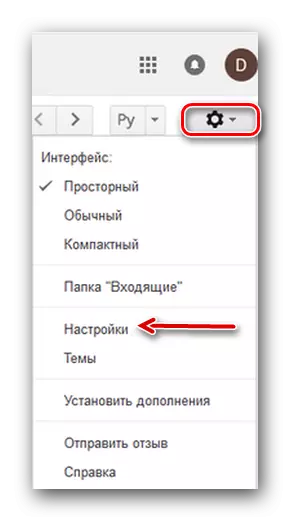
- V centrální části obrazovky najdeme sekci "Účty a import" a jdeme k němu.
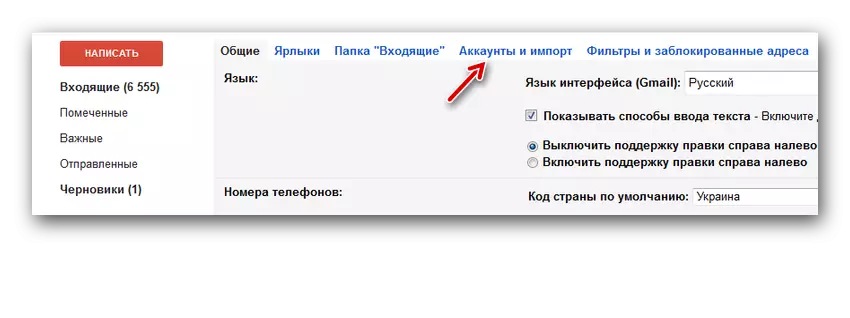
- Najdeme řetězec "Poslat dopisy jako:".
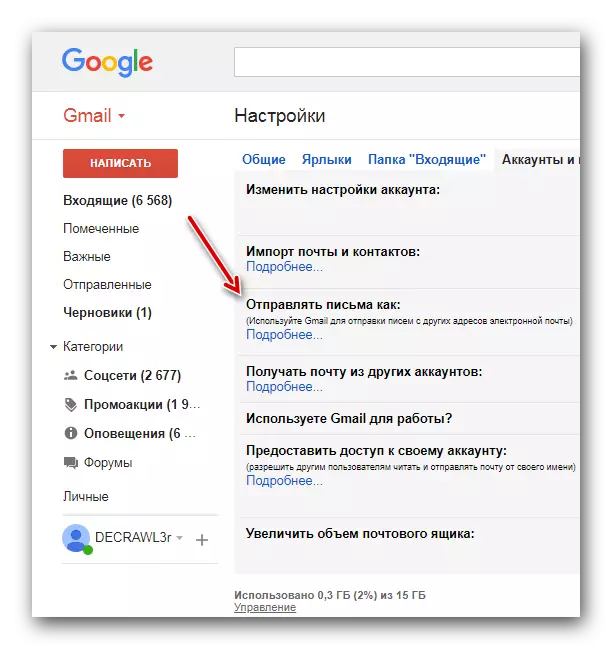
- Naproti této části se nachází tlačítko "Změnit", klikněte na něj.
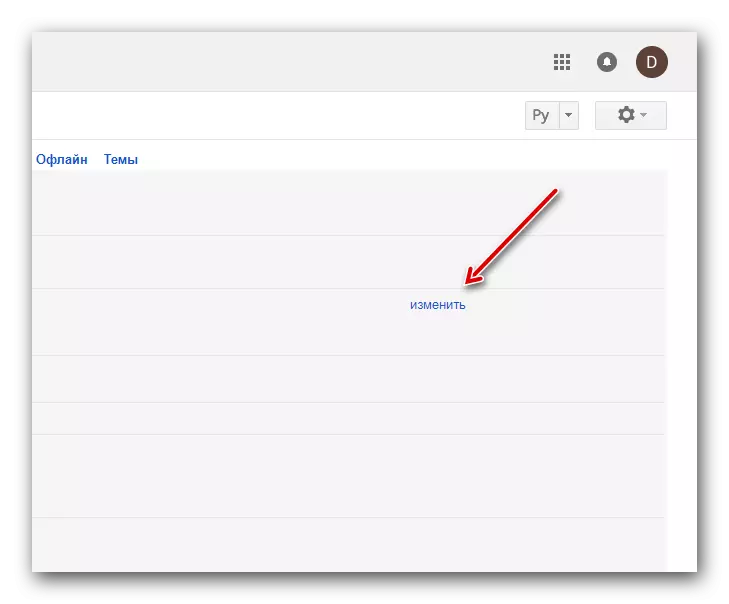
- V zobrazené nabídce zadejte požadované uživatelské jméno, po kterém potvrďte změny tlačítka "Uložit změny".
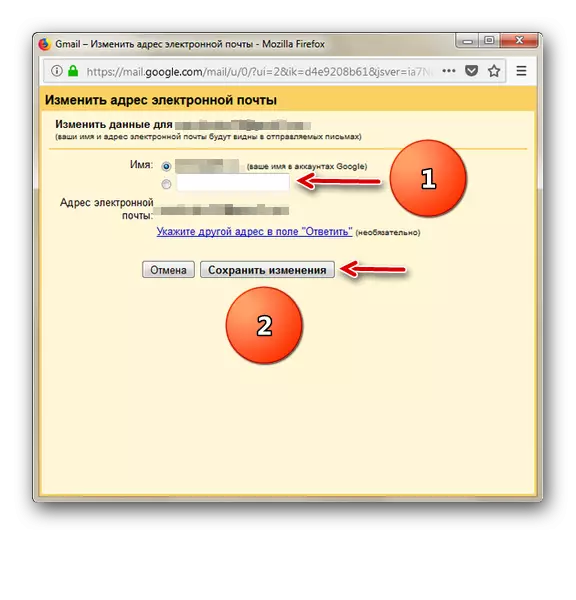
Metoda 2: "Můj účet"
Alternativou k první možnosti je použít osobní účet. Poskytuje schopnost jemně konfigurovat profil, včetně uživatelského jména.
- Přejděte na hlavní stránku nastavení účtu účtu.
- Vyhledáváme sekci "Ochrana osobních údajů", klikneme na položku "Osobní informace".
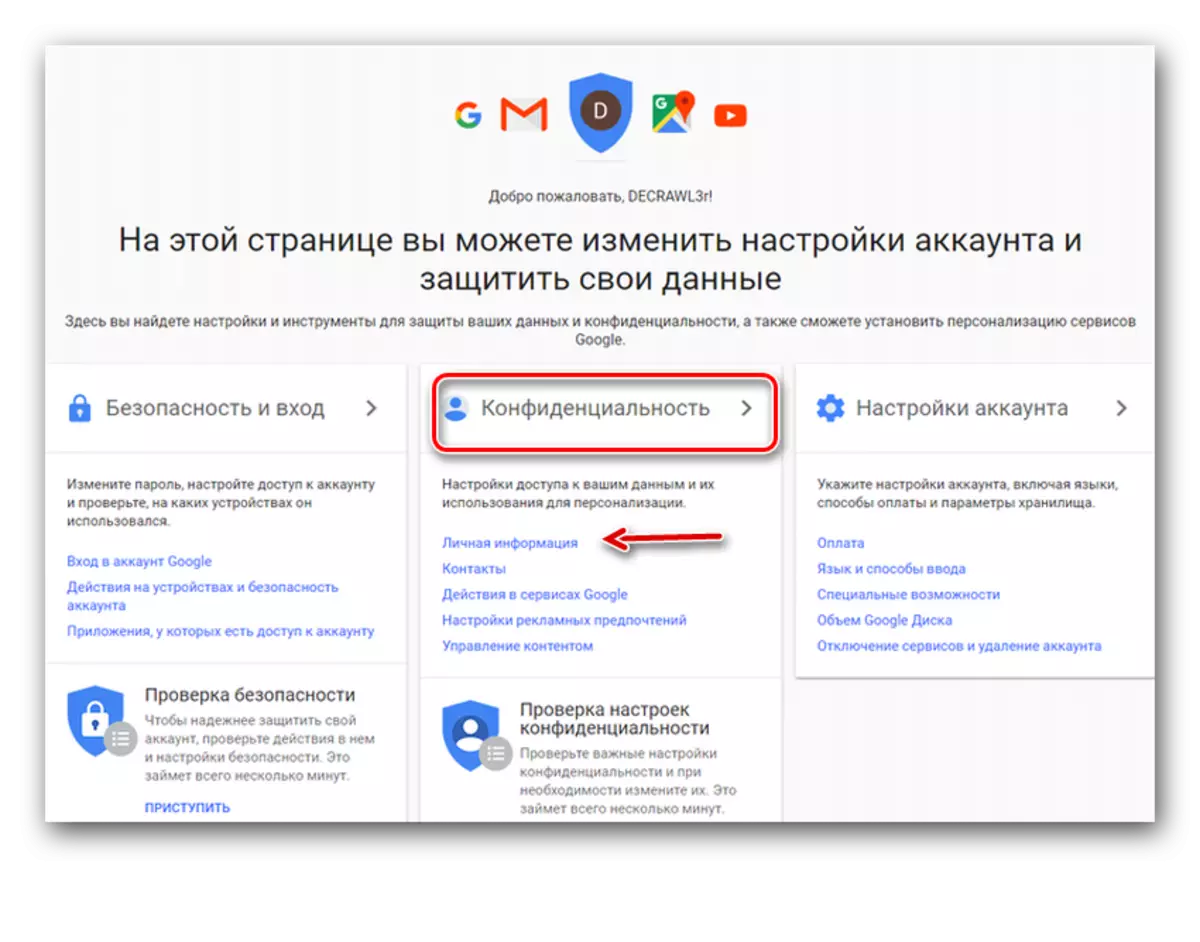
- V otevřeném okně na pravé straně klikněte na šipku naproti názvu "Jméno".
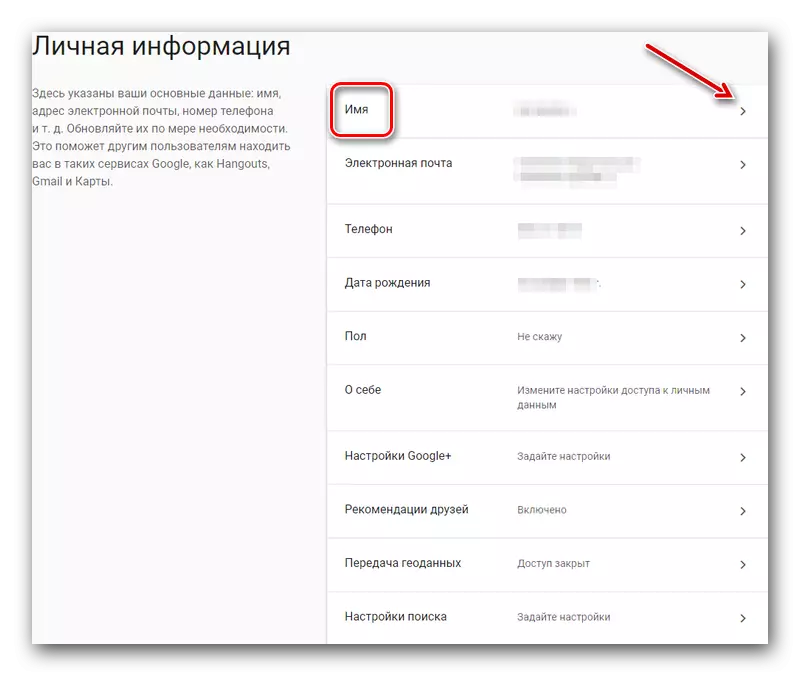
- V zobrazeném okně zadejte nový název a potvrďte.
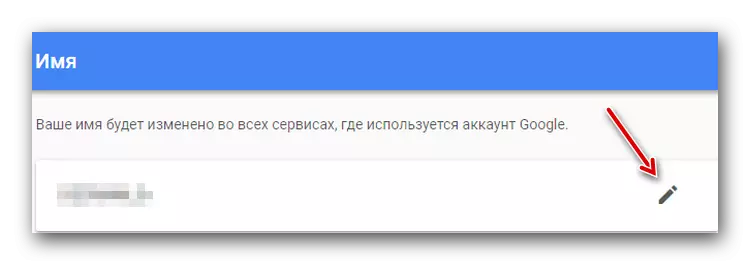
Díky popsaným akcím nebude obtížné změnit aktuální název uživatele k nezbytnému. Je-li to žádoucí, je možné změnit další údaje důležité pro účet, například heslo.
Přečtěte si také: Jak změnit heslo v účtu Google
